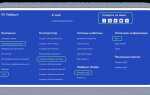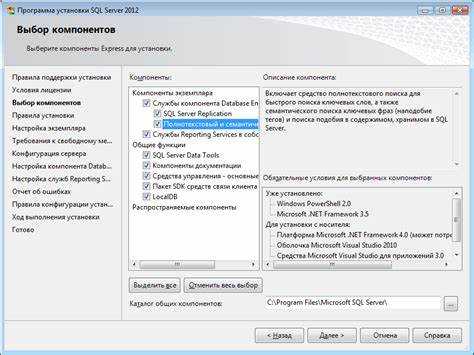
После завершения установки SQL Server 2012 важно правильно настроить и запустить сервер для корректной работы. Этот процесс включает в себя несколько шагов, которые необходимо выполнить, чтобы убедиться в успешности установки и обеспечении безопасного подключения к базе данных. В данном разделе рассмотрим ключевые моменты, которые помогут вам быстро и эффективно начать работу с сервером.
Прежде всего, для запуска SQL Server 2012 нужно убедиться, что службы SQL Server настроены и запущены. Откройте «Службы» (services.msc) и проверьте, что служба SQL Server (обычно называемая MSSQLSERVER) активна. В случае, если она не запустилась автоматически, вы можете вручную запустить её через контекстное меню. Важно убедиться, что служба настроена на автоматический запуск при старте системы.
Для подключения к серверу используйте SQL Server Management Studio (SSMS). После установки откройте SSMS и введите имя сервера, выбрав подходящий метод аутентификации – Windows Authentication или SQL Server Authentication, в зависимости от конфигурации. Если вы не уверены в правильности конфигурации аутентификации, рекомендуется использовать Windows Authentication, чтобы избежать потенциальных проблем с безопасностью и доступом.
Не забывайте про настройки брандмауэра. SQL Server 2012 использует несколько портов, включая 1433 для TCP/IP, который часто блокируется брандмауэрами. Убедитесь, что соответствующие порты открыты для подключения к серверу, особенно если он должен быть доступен извне локальной сети. Также рекомендуется настроить разрешения для пользователей, чтобы избежать нежелательных подключений и повысить безопасность системы.
Кроме того, настройка базовых параметров безопасности и производительности также требует внимания. Убедитесь, что сервер настроен для использования паролей и что все аккаунты, которые имеют доступ к SQL Server, защищены сильными паролями. Если вы планируете использовать SQL Server в производственной среде, настройка резервных копий и мониторинга ресурсов системы должны быть выполнены на этапе первоначальной настройки.
Проверка состояния службы SQL Server после установки
После завершения установки SQL Server важно убедиться, что все его службы функционируют корректно. Для этого необходимо выполнить несколько проверок, чтобы исключить возможные ошибки, которые могут возникнуть в процессе настройки и запуска.
Для проверки состояния службы SQL Server можно использовать несколько методов. Рассмотрим наиболее эффективные из них.
- Использование SQL Server Configuration Manager
Откройте SQL Server Configuration Manager через меню «Пуск» или панель управления. В разделе «SQL Server Services» отображается список всех установленных служб. Убедитесь, что служба SQL Server (обычно с именем «SQL Server (MSSQLSERVER)» или аналогичным) запущена. Если служба не работает, ее можно запустить прямо из этого окна. - Проверка через «Службы» Windows
Откройте окно «Службы» через меню «Пуск» или с помощью команды services.msc в командной строке. Найдите службу с названием, содержащим «SQL Server» в списке. Убедитесь, что ее статус – «Работает». Если служба не запущена, кликните правой кнопкой мыши и выберите «Запустить». - Использование командной строки
Откройте командную строку с правами администратора и выполните команду: sqlcmd -S (localhost). Если подключение успешно, значит, служба SQL Server работает корректно. Если возникнут ошибки, проверьте конфигурацию сервера и лог-файлы.
Если служба не запускается, возможные причины могут включать:
- Неправильные параметры конфигурации во время установки.
- Проблемы с правами доступа для учетной записи службы SQL Server.
- Необходимость перезагрузки сервера после установки или изменения конфигурации.
Для устранения проблем проверьте журналы событий Windows и логи SQL Server, которые могут содержать информацию о причинах неудачи при запуске.
Регулярная проверка состояния службы SQL Server необходима для обеспечения стабильной работы базы данных, а также для раннего выявления возможных сбоев.
Настройка конфигурации сервера SQL Server через SQL Server Management Studio
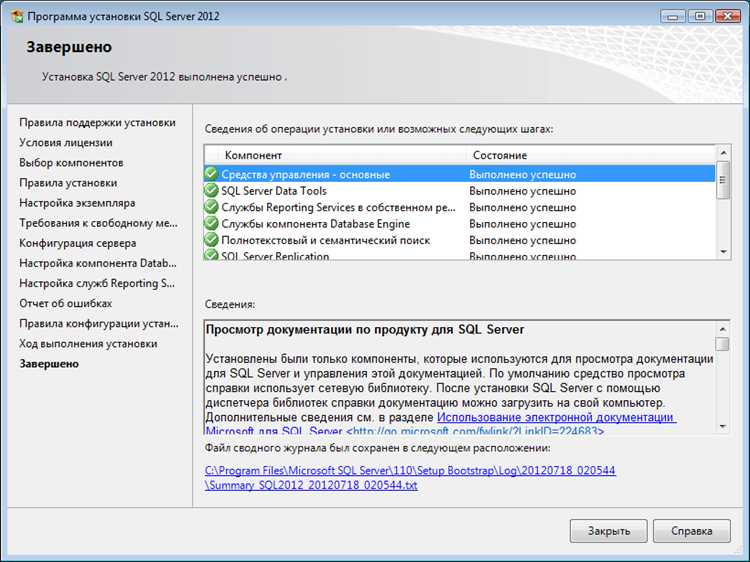
После установки SQL Server 2012 важно настроить параметры сервера для обеспечения стабильности и производительности. Для этого используется SQL Server Management Studio (SSMS), который предоставляет удобный интерфейс для изменения конфигурации.
Первым шагом является подключение к серверу в SSMS. Для этого необходимо указать имя сервера и учетные данные. После подключения переходите в раздел «Management» в Object Explorer.
Для настройки конфигурации сервера откройте раздел «SQL Server Configuration Manager». В нем можно настроить основные параметры, такие как порты, протоколы и службы.
Основные настройки сервера, которые рекомендуется изменить:
- Память: В разделе «Memory» можно настроить минимальное и максимальное количество памяти, выделяемой серверу. Важно учитывать доступную оперативную память и требуемые ресурсы для других приложений на сервере.
- Процессор: В разделе «Processors» можно настроить количество процессоров, которые будут использоваться сервером. Это поможет оптимизировать производительность при высоких нагрузках.
- Максимальная степень параллелизма: В разделе «Max Degree of Parallelism» устанавливается максимальное количество процессоров, которые могут быть использованы для выполнения одного запроса. Обычно для большинства серверов рекомендуется значение 0, что позволяет использовать все доступные процессоры.
- Автозапуск служб: В разделе «SQL Server Services» можно настроить автозапуск служб, таких как SQL Server (MSSQLSERVER), SQL Server Agent и другие, что позволяет автоматизировать запуск сервера при старте системы.
После настройки основных параметров рекомендуется перезапустить сервер, чтобы изменения вступили в силу.
Дополнительно, можно настроить параметры безопасности. Например, в разделе «Security» можно выбрать режим аутентификации – Windows Authentication или Mixed Mode. Если выбран Mixed Mode, необходимо задать пароль для аккаунта sa.
Важно регулярно проверять состояние и настройки сервера через SQL Server Management Studio, чтобы поддерживать его работоспособность и производительность на оптимальном уровне.
Определение и решение проблем с подключением к SQL Server
Для диагностики необходимо проверить несколько ключевых аспектов:
1. Проверка состояния SQL Server
Первым шагом стоит убедиться, что SQL Server запущен. Откройте «SQL Server Configuration Manager» и проверьте статус службы SQL Server. Если служба не работает, попробуйте перезапустить ее. Если перезапуск не помогает, проверите журнал ошибок для получения дополнительных данных о проблемах.
2. Проверка настроек сети
SQL Server должен быть доступен по сети, если используется удалённое подключение. Проверьте, включен ли TCP/IP в настройках SQL Server. Для этого откройте «SQL Server Configuration Manager», перейдите в раздел «SQL Server Network Configuration» и убедитесь, что протокол TCP/IP включен и правильно настроен. Также проверьте, что порты, используемые SQL Server, не блокируются фаерволом.
3. Проверка учетных данных
Если проблема заключается в аутентификации, убедитесь, что используемые логин и пароль правильные, а выбранный режим аутентификации соответствует настройкам SQL Server (Windows Authentication или Mixed Mode). Для проверки можно воспользоваться инструментом SQL Server Management Studio (SSMS), попытаться подключиться с правильными учетными данными и проверить ошибку, если она возникает.
4. Проверка настроек фаервола
Фаервол может блокировать доступ к SQL Server. Убедитесь, что фаервол на сервере настроен правильно и разрешает входящие соединения на порт SQL Server (по умолчанию это порт 1433 для TCP). Если используется нестандартный порт, убедитесь, что он открыт.
5. Проверка разрешений для пользователя
Проблемы с подключением могут быть вызваны ограничениями на уровне базы данных или сервера. Проверьте, что у пользователя есть необходимые разрешения на доступ к серверу и базам данных. В случае ошибок аутентификации, убедитесь, что в SQL Server настроены правильные права на доступ для конкретного пользователя или группы.
6. Логи и диагностика ошибок
Если проблемы продолжаются, полезно обратиться к журналам ошибок SQL Server и системным журналам Windows. Журналы можно найти в SQL Server Management Studio или в папке «Log» на сервере. Ошибки, указанные в этих журналах, могут дать точную информацию о причине проблемы, будь то проблемы с сетью, правами или настройками конфигурации.
Проводя пошаговую диагностику с учетом вышеуказанных рекомендаций, можно точно определить источник проблемы с подключением и устранить её.
Проверка логов SQL Server для диагностики ошибок запуска
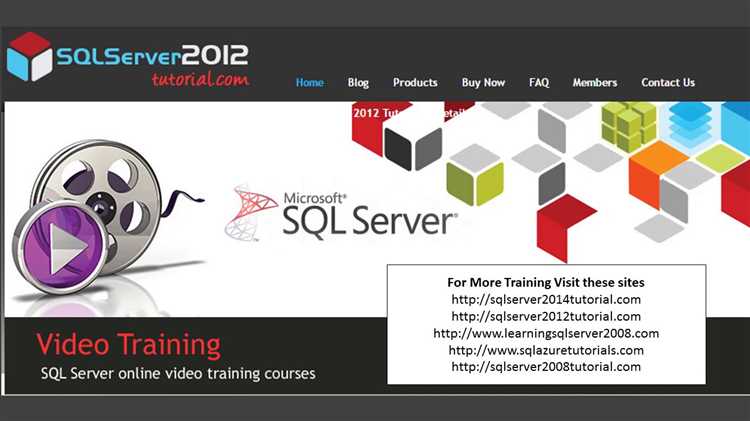
Первым делом стоит проверить файл журнала SQL Server. Он хранится в каталоге C:\Program Files\Microsoft SQL Server\MSSQL11.MSSQLSERVER\MSSQL\Log, где MSSQL11.MSSQLSERVER – это версия и экземпляр SQL Server. В этом файле записывается информация о всех операциях, включая попытки запуска и возможные ошибки.
Ошибки, связанные с запуском, часто отображаются с кодами, такими как 17189 или 18456. Код 17189 может указывать на проблемы с доступом к базе данных мастер, а 18456 – на неправильные учетные данные при подключении. Такие ошибки позволяют быстро локализовать проблему, например, в неверных настройках аутентификации.
Другим полезным журналом является журнал событий Windows. Он содержит системные и сервисные ошибки, связанные с запуском SQL Server. Для доступа к журналу следует использовать «Просмотр событий» (Event Viewer). Ошибки SQL Server обычно регистрируются в разделе «Программы» или «Приложения». Особое внимание стоит уделить ошибкам, связанным с невозможностью запуска службы SQL Server, таких как Event ID 7000 или 17137.
Для дополнительной диагностики стоит проверить журнал ошибок SQL Server Agent. Этот журнал фиксирует ошибки, связанные с выполнением заданий агента и запуском экземпляра SQL Server Agent, что также может быть связано с ошибками в работе сервера.
В случаях, когда сервер не запускается из-за проблем с файлами данных или журналами транзакций, логи могут содержать сообщения о невозможности их открытия или повреждении. В таких случаях стоит обратить внимание на записи, которые указывают на ошибки, связанные с недоступностью файлов базы данных или нехваткой места на диске.
Анализируя логи, важно учитывать время, когда произошла ошибка, чтобы точно определить момент сбоя и связать его с возможными изменениями в конфигурации сервера или внешними факторами, такими как обновления или изменения в системе безопасности.
Проверка логов – это один из первых шагов в процессе диагностики ошибок запуска SQL Server. Это позволяет точно установить причины неисправностей и принять необходимые меры для их устранения.
Обновление и установка последних патчей для SQL Server 2012
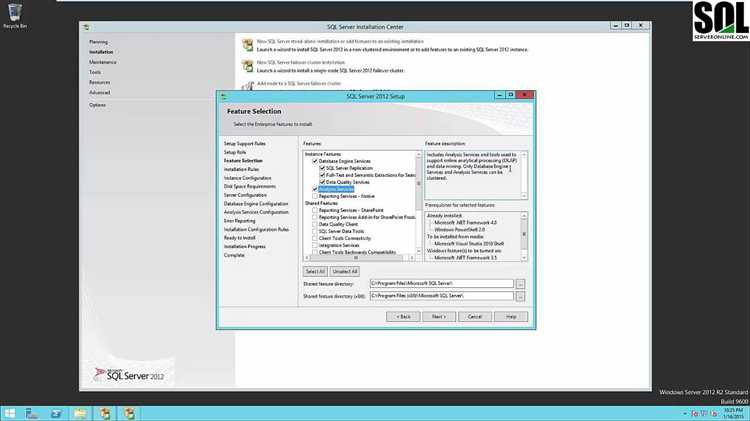
После установки SQL Server 2012 важно регулярно обновлять систему, чтобы обеспечить её стабильную работу и безопасность. Патчи и обновления устраняют уязвимости, баги и улучшают производительность. Основные этапы обновления включают установку сервисных пакетов и кумулятивных обновлений.
Первым шагом является определение текущей версии SQL Server 2012. Для этого можно использовать команду в SQL Server Management Studio (SSMS): SELECT @@VERSION. Эта команда покажет точную версию и установленный уровень обновлений. Важно знать, что после выхода нового сервисного пакета или кумулятивного обновления рекомендуется обновить систему, чтобы не оставаться на устаревшей версии.
Для получения последних патчей можно использовать сайт Microsoft Update Catalog или выполнить поиск через SQL Server Setup. Чтобы скачать обновления вручную, перейдите на страницу Microsoft с актуальными патчами для SQL Server 2012. Кроме того, на официальном сайте есть раздел с известными проблемами и решениями для каждой версии, что поможет избежать возможных ошибок при обновлении.
Обновления SQL Server 2012 можно установить двумя способами: через SQL Server Management Studio или с помощью командной строки. При установке через SSMS выберите пункт «Обновления» в меню и следуйте инструкциям мастера установки. Также можно загрузить и применить кумулятивные обновления с помощью командной строки, что особенно полезно для автоматизации процесса в крупных организациях.
Особое внимание стоит уделить установке последних кумулятивных обновлений (CU). Каждое такое обновление включает в себя исправления для предыдущих версий, а также улучшения производительности и стабильности работы сервера. Рекомендуется регулярно проверять на сайте Microsoft наличие новых CU для SQL Server 2012 и устанавливать их как можно быстрее.
После установки патчей рекомендуется выполнить перезапуск экземпляра SQL Server для применения изменений. Важно помнить, что в некоторых случаях после обновления может потребоваться перезапуск системы, чтобы все компоненты корректно заработали.
Также стоит учесть, что после каждого обновления следует проверить журналы ошибок SQL Server на наличие потенциальных проблем. Для этого используйте SQL Server Error Log или системные журналы Windows. Это поможет своевременно выявить возможные сбои и устранить их до того, как они повлияют на работу базы данных.
Регулярные обновления и патчи – это не только способ исправить баги, но и ключевая мера для обеспечения безопасности данных, особенно в условиях постоянно меняющихся угроз. Поэтому, планируя работу с SQL Server 2012, важно всегда поддерживать актуальность системы с помощью последних патчей и обновлений.
Настройка автоматического старта службы SQL Server при запуске системы
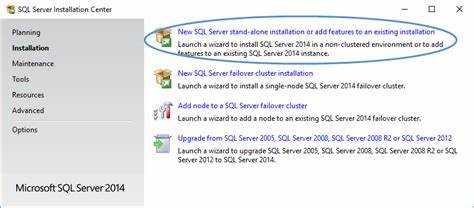
Для обеспечения бесперебойной работы SQL Server необходимо настроить автоматический запуск службы при старте операционной системы. Это позволяет избежать задержек в запуске сервера и обеспечит доступность базы данных сразу после включения машины.
По умолчанию, при установке SQL Server 2012, служба настраивается на автоматический запуск. Однако, если эта настройка была изменена, или если необходимо вручную удостовериться в правильности конфигурации, следует выполнить следующие шаги:
1. Открытие оснастки «Службы»
Для начала откройте оснастку «Службы». Это можно сделать через меню «Пуск», набрав «services.msc» в строке поиска и нажав Enter.
2. Поиск службы SQL Server
В окне «Службы» найдите строку с именем «SQL Server (имя_экземпляра)». Имя экземпляра будет зависеть от настроек, сделанных при установке. Обычно это «SQL Server (MSSQLSERVER)», если не был указан индивидуальный экземпляр.
3. Изменение типа запуска службы
Щелкните правой кнопкой мыши на найденной службе и выберите «Свойства». В открывшемся окне перейдите на вкладку «Общее». В поле «Тип запуска» выберите «Автоматически». Это обеспечит запуск службы при старте операционной системы.
4. Применение изменений
После выбора «Автоматически» нажмите «Применить» и затем «ОК». Теперь служба будет автоматически запускаться при каждом старте Windows.
5. Проверка работы службы
Чтобы убедиться, что настройка выполнена правильно, перезагрузите систему и проверьте, что служба SQL Server запустилась без вмешательства. Для этого откройте «Диспетчер задач» или снова используйте «Службы» и убедитесь, что служба «SQL Server (имя_экземпляра)» находится в состоянии «Работает».
Эта настройка позволит обеспечить стабильную работу сервера баз данных и предотвратить возможные проблемы с доступом к данным после перезагрузки системы.
Вопрос-ответ:
Как запустить SQL Server 2012 после его установки?
Для того чтобы запустить SQL Server 2012 после установки, необходимо выполнить несколько шагов. Во-первых, убедитесь, что сервер установлен правильно и что вы настроили все параметры, включая создание экземпляра SQL Server. Затем откройте меню «Пуск» на вашем компьютере, найдите папку SQL Server 2012 и запустите SQL Server Management Studio (SSMS). В окне подключения введите имя экземпляра сервера, выберите тип аутентификации (например, Windows-аутентификация) и подключитесь к серверу.
Почему SQL Server 2012 не запускается после установки?
Причин, по которым SQL Server 2012 может не запускаться после установки, может быть несколько. Основные из них: неправильная настройка учетных данных при установке, конфликт портов, наличие ошибок в процессе установки, либо проблемы с системными ресурсами, такими как недостаток памяти или неправильные права доступа. Рекомендуется проверить журналы ошибок SQL Server, чтобы определить конкретную причину, а также удостовериться, что все компоненты были установлены правильно и что сервер настроен должным образом.
Как проверить, что SQL Server 2012 успешно установлен и работает?
Для проверки правильности установки SQL Server 2012 можно использовать несколько методов. Во-первых, откройте SQL Server Management Studio (SSMS) и попытайтесь подключиться к серверу, указав имя экземпляра и тип аутентификации. Если подключение проходит успешно, сервер работает. Также можно открыть «Панель управления» и проверить статус службы SQL Server через «Управление компьютером» — раздел «Службы». Если служба SQL Server запущена, это также подтверждает, что сервер функционирует.
Какой порт используется для подключения к SQL Server 2012?
По умолчанию SQL Server 2012 использует порт 1433 для TCP/IP соединений. Однако, если во время установки был выбран нестандартный порт, либо если использовалась динамическая настройка портов, то порт может отличаться. Чтобы узнать текущий порт, можно использовать SQL Server Configuration Manager и проверить настройки протоколов TCP/IP для вашего экземпляра SQL Server. В разделе «TCP/IP» будет указано, какой порт используется для подключения.
Что делать, если SQL Server 2012 не запускается после обновлений системы?
Если после установки обновлений SQL Server 2012 перестал запускаться, это может быть связано с несовместимостью обновлений или изменениями в конфигурации системы. В первую очередь проверьте журнал событий Windows на наличие ошибок, связанных с SQL Server. Также можно попробовать откатить установленные обновления или восстановить систему до предыдущего состояния. Если проблема сохраняется, стоит переустановить SQL Server или выполнить диагностику с помощью встроенных инструментов, таких как SQL Server Error Logs и SQL Server Management Studio.
Как запустить SQL Server 2012 после его установки?
После успешной установки SQL Server 2012 для его запуска необходимо выполнить несколько простых шагов. Первоначально откройте меню «Пуск» на вашем компьютере и найдите SQL Server Management Studio (SSMS). Это основная утилита для работы с сервером. Запустив её, вам будет предложено подключиться к серверу, используя параметры, заданные во время установки (например, имя сервера и учетные данные). Если все параметры указаны правильно, вы подключитесь к серверу и сможете начать работать с базами данных. Также можно запустить SQL Server через «Службы Windows», проверив, что соответствующие сервисы (SQL Server и SQL Server Agent) запущены.